2018-10-02 21:04:30 +08:00
|
|
|
|
---
|
2018-10-03 13:48:25 +08:00
|
|
|
|
title: "使用 Vim 搭建 Java 开发环境"
|
2018-10-02 21:04:30 +08:00
|
|
|
|
categories: [tutorials_cn, blog_cn]
|
|
|
|
|
|
excerpt: "如何使用 Vim 搭建 Java 的开发环境,自动补全、语法检查、代码格式化、交互式编程以及断点调试相关使用技巧"
|
|
|
|
|
|
permalink: /cn/:title/
|
|
|
|
|
|
lang: cn
|
|
|
|
|
|
type: BlogPosting
|
|
|
|
|
|
comments: true
|
2018-10-03 13:48:25 +08:00
|
|
|
|
commentsID: "使用 Vim 搭建 Java 开发环境"
|
2018-10-02 21:04:30 +08:00
|
|
|
|
---
|
|
|
|
|
|
|
2018-10-03 13:48:25 +08:00
|
|
|
|
# [Blogs](../blog/) > 使用 Vim 搭建 Java 开发环境
|
2018-10-02 21:04:30 +08:00
|
|
|
|
|
|
|
|
|
|
这篇文章主要介绍如何使用 SpaceVim 搭建 Java 开发 Vim 环境,主要涉及到 `lang#java` 模块。
|
|
|
|
|
|
|
|
|
|
|
|
<!-- vim-markdown-toc GFM -->
|
|
|
|
|
|
|
|
|
|
|
|
- [启用模块](#启用模块)
|
|
|
|
|
|
- [代码补全](#代码补全)
|
|
|
|
|
|
- [语法检查](#语法检查)
|
|
|
|
|
|
- [导包](#导包)
|
|
|
|
|
|
- [跳转测试文件](#跳转测试文件)
|
|
|
|
|
|
- [编译运行](#编译运行)
|
|
|
|
|
|
- [代码格式化](#代码格式化)
|
|
|
|
|
|
- [交互式编程](#交互式编程)
|
|
|
|
|
|
|
|
|
|
|
|
<!-- vim-markdown-toc -->
|
|
|
|
|
|
|
|
|
|
|
|
### 启用模块
|
|
|
|
|
|
|
|
|
|
|
|
SpaceVim 初次安装时默认并未启用相关语言模块。首先需要启用
|
|
|
|
|
|
`lang#java` 模块, 通过快捷键 `SPC f v d` 打开配置文件,添加:
|
|
|
|
|
|
|
|
|
|
|
|
```toml
|
|
|
|
|
|
[[layers]]
|
|
|
|
|
|
name = "lang#java"
|
|
|
|
|
|
```
|
|
|
|
|
|
|
|
|
|
|
|
启用 `lang#java` 模块后,在打开 java 文件时,就可以使用语言专属快捷键,这些快捷键都是以 `SPC l` 为前缀的。
|
|
|
|
|
|
|
|
|
|
|
|
`lang#java` 模块主要采用插件 vim-javacomplete2,该插件可以自动读取工程配置文件,获取当前项目的 classpath,
|
|
|
|
|
|
目前支持的项目包括 maven、gradle 以及 eclipse 下的配置文件。
|
|
|
|
|
|
|
|
|
|
|
|
### 代码补全
|
|
|
|
|
|
|
|
|
|
|
|
vim-javacomplete2 为 java 项目提供了很好的代码补全功能,配合 autocomplete 模块,可以在编辑代码时实时补全代码,并且可以模糊匹配。
|
|
|
|
|
|
|
|
|
|
|
|
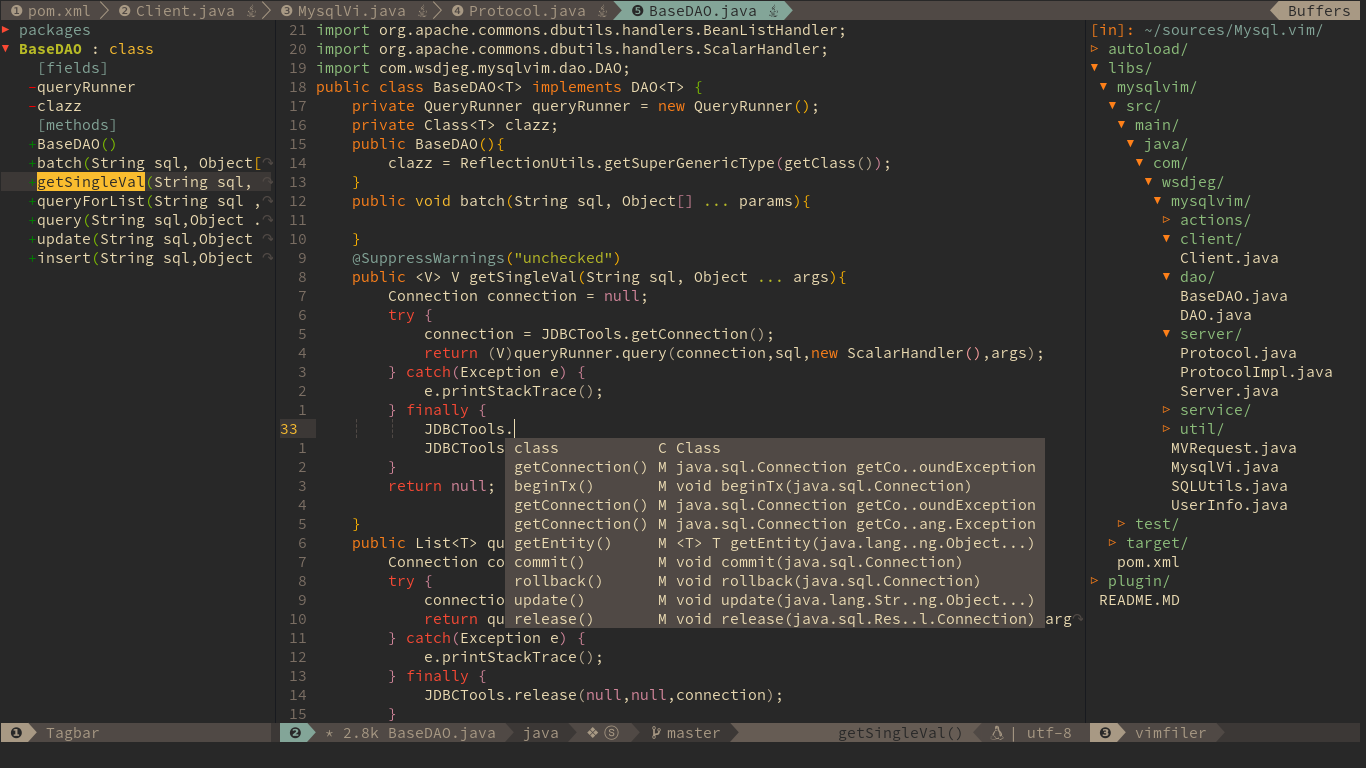
|
|
|
|
|
|
|
|
|
|
|
|
### 语法检查
|
|
|
|
|
|
|
|
|
|
|
|
`checkers` 模块为 SpaceVim 提供了异步语法检查功能,该模块主要包括插件 [neomake](https://github.com/neomake/neomake)。
|
|
|
|
|
|
目前支持的项目包括 maven、gradle 以及 eclipse 下的配置文件。
|
|
|
|
|
|
|
|
|
|
|
|
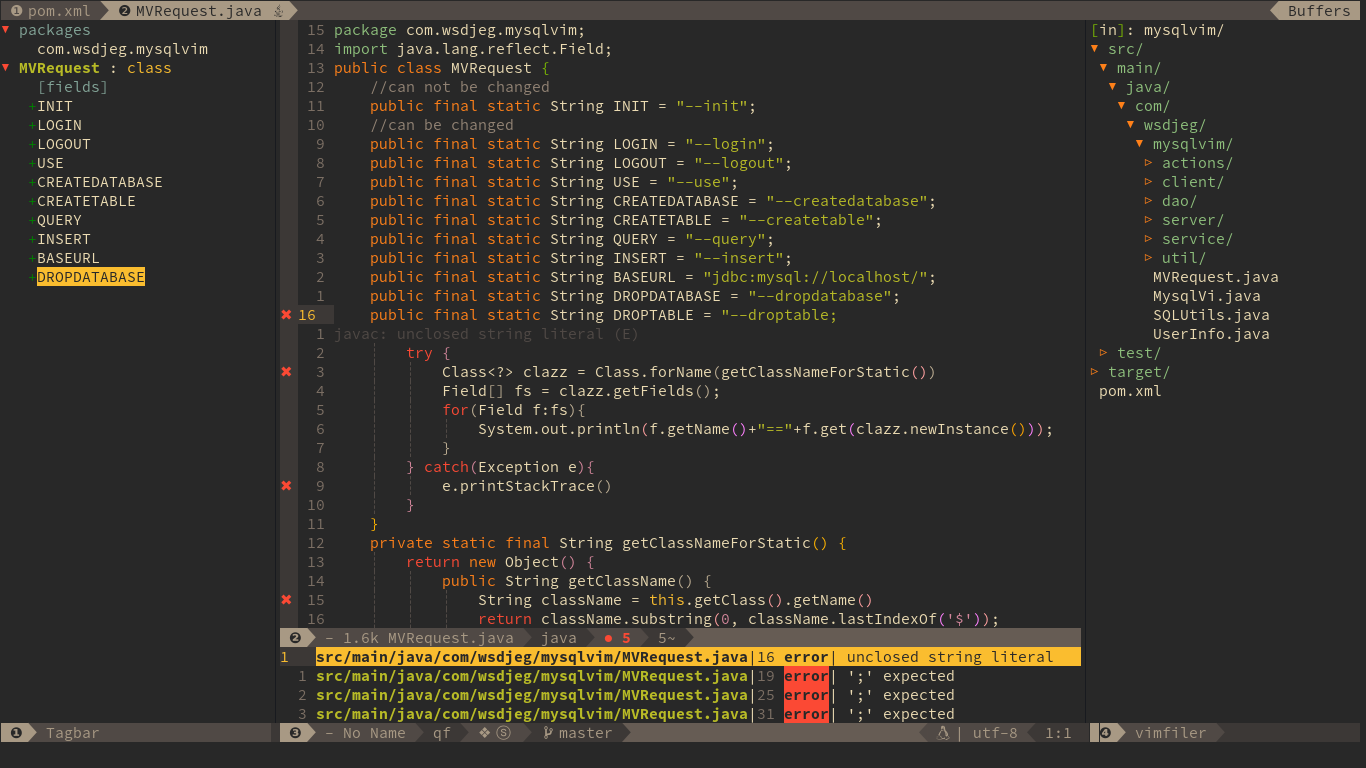
|
|
|
|
|
|
|
|
|
|
|
|
从上图,我们可以看到,目前语法检查支持如下功能:
|
|
|
|
|
|
|
|
|
|
|
|
- 在底部分割窗口列出所有语法问题
|
|
|
|
|
|
- 在侧边使用标记符号标记错误信息
|
|
|
|
|
|
- 在状态了显示错误及警告数量
|
|
|
|
|
|
- 当光标所在位置存在错误,在光标的下一行展示错误细节,移动光标后,这个错误描述就会被清除,并不会影响代码内容
|
|
|
|
|
|
|
|
|
|
|
|
### 导包
|
|
|
|
|
|
|
|
|
|
|
|
在编辑 java 文件时,导包的操作主要有两种,一种是自动导包,一种是手动导包。自动导包主要是在选中某个补全的类后,自动导入该类。
|
|
|
|
|
|
手动导包的快捷键是 `<F4>`,可将光标移动到类名上,按下 F4 手动导入该包。会出现这样一种情况,classpath 内有多个可选择的类,
|
|
|
|
|
|
此时会在屏幕下方弹出提示,选择相对应的类名即可。
|
|
|
|
|
|
|
|
|
|
|
|
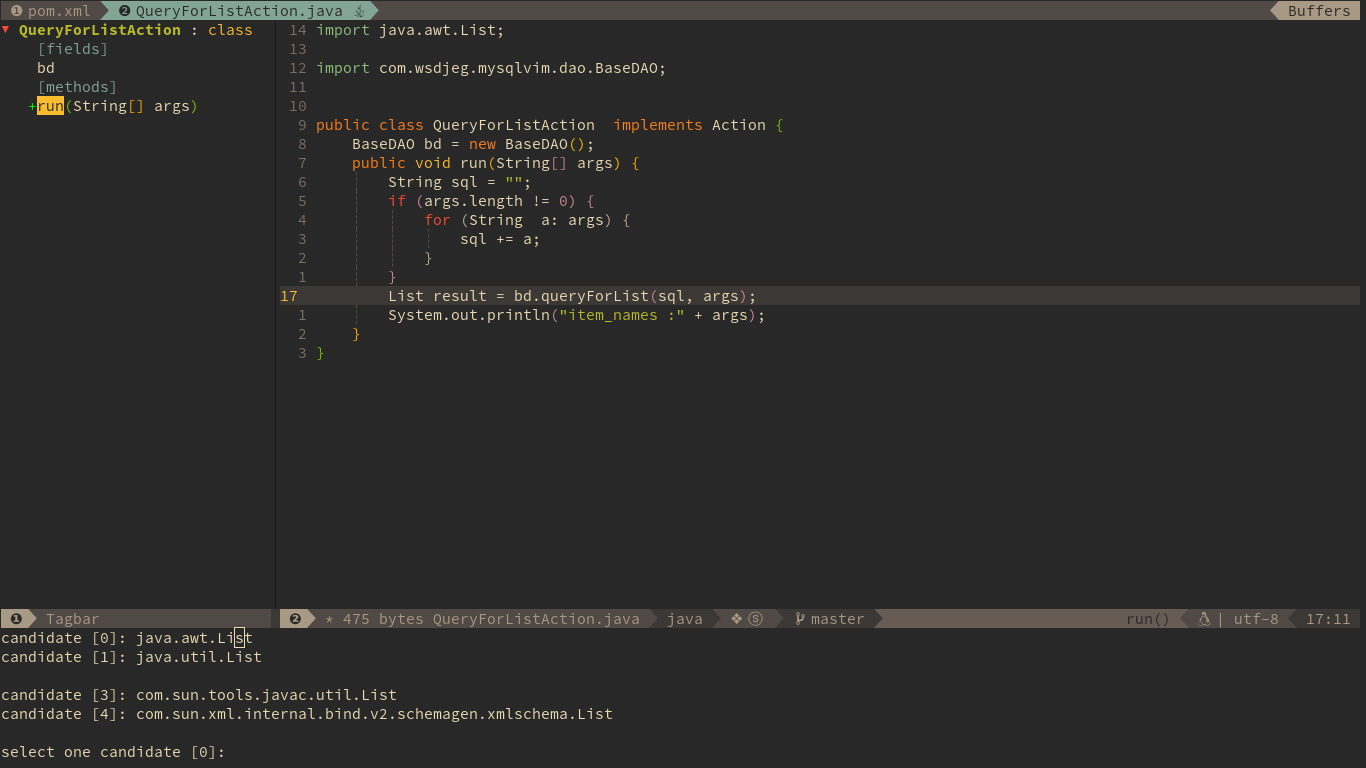
|
|
|
|
|
|
|
|
|
|
|
|
### 跳转测试文件
|
|
|
|
|
|
|
|
|
|
|
|
在编辑 java 源文件时,可以通过命令 `:A` 跳转到与之对应的测试文件,这一功能主要依赖 tpope 的 vim-project,以 maven 项目为例,
|
|
|
|
|
|
需要在项目根目录添加配置文件 `.projections.json`,内容如下:
|
|
|
|
|
|
|
|
|
|
|
|
```json
|
|
|
|
|
|
{
|
|
|
|
|
|
"src/main/java/*.java": {"alternate": "src/test/java/{dirname}/Test{basename}.java"},
|
|
|
|
|
|
"src/test/java/**/Test*.java": {"alternate": "src/main/java/{}.java"}
|
|
|
|
|
|
}
|
|
|
|
|
|
```
|
|
|
|
|
|
|
|
|
|
|
|
基于这样的配置,就可以实现源文件和测试文件相互跳转了。
|
|
|
|
|
|
|
|
|
|
|
|
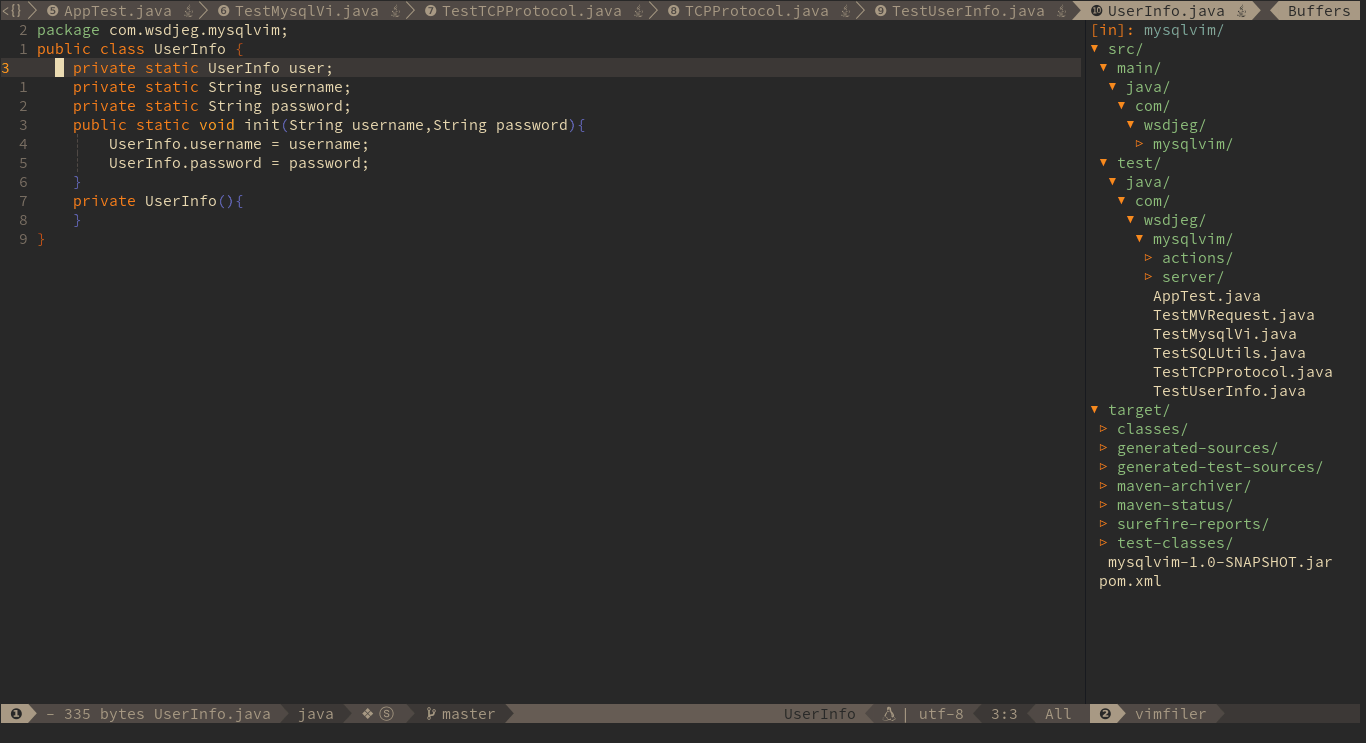
|
|
|
|
|
|
|
|
|
|
|
|
### 编译运行
|
|
|
|
|
|
|
|
|
|
|
|
主要基于 JavaUnite,可以编译并运行当前类,也可以执行某个指定的函数。`SPC l r c` 执行光标函数, `SPC l r m` 执行 main 函数。
|
|
|
|
|
|
|
|
|
|
|
|
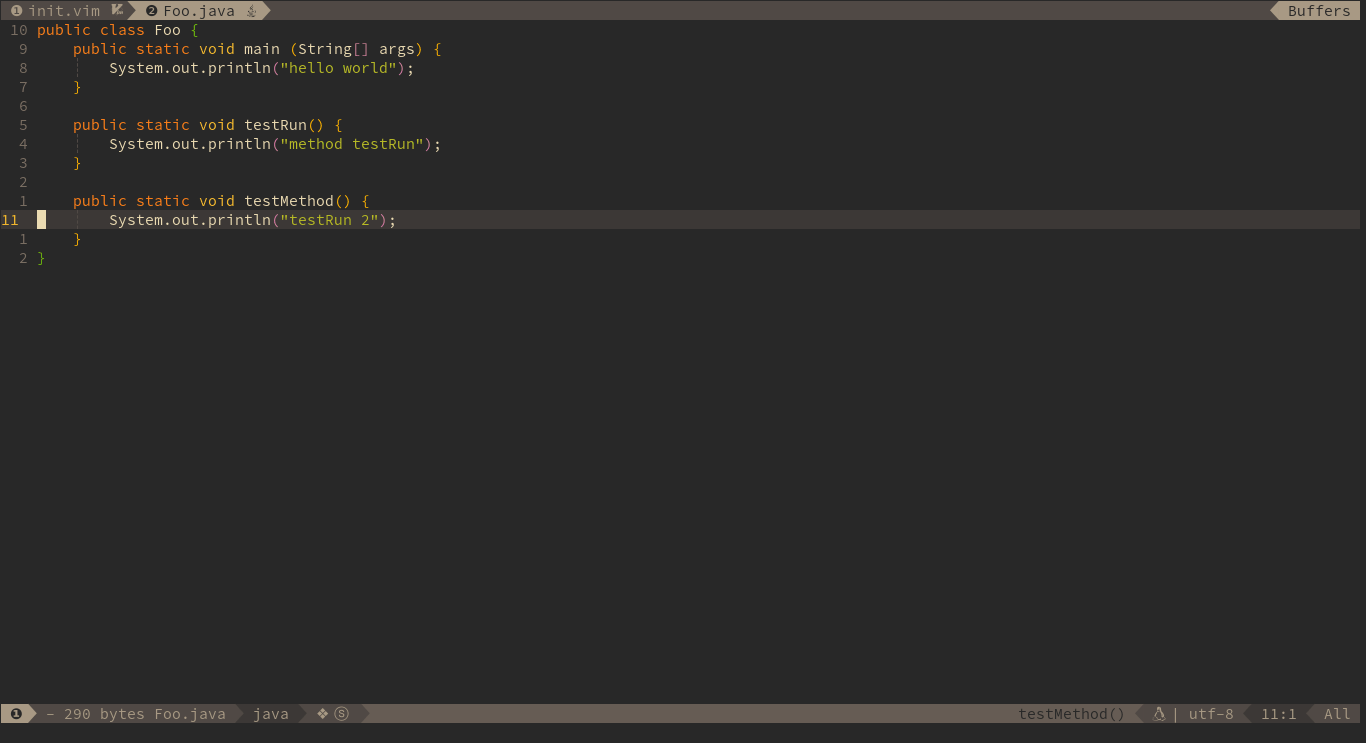
|
|
|
|
|
|
|
|
|
|
|
|
|
|
|
|
|
|
### 代码格式化
|
|
|
|
|
|
|
|
|
|
|
|
基于 `format` 模块,可以使用 `SPC b f` 对当前代码进行格式化,`format` 模块主要包括插件 [neoformat](https://github.com/sbdchd/neoformat)。
|
|
|
|
|
|
该插件提供了格式化框架,对于 java 的支持,还需要安装 [uncrustify](http://astyle.sourceforge.net/) 或者 [astyle](http://astyle.sourceforge.net/)。
|
|
|
|
|
|
同时,你也可以使用谷歌的 [java formatter](https://github.com/google/google-java-format)。
|
|
|
|
|
|
|
|
|
|
|
|
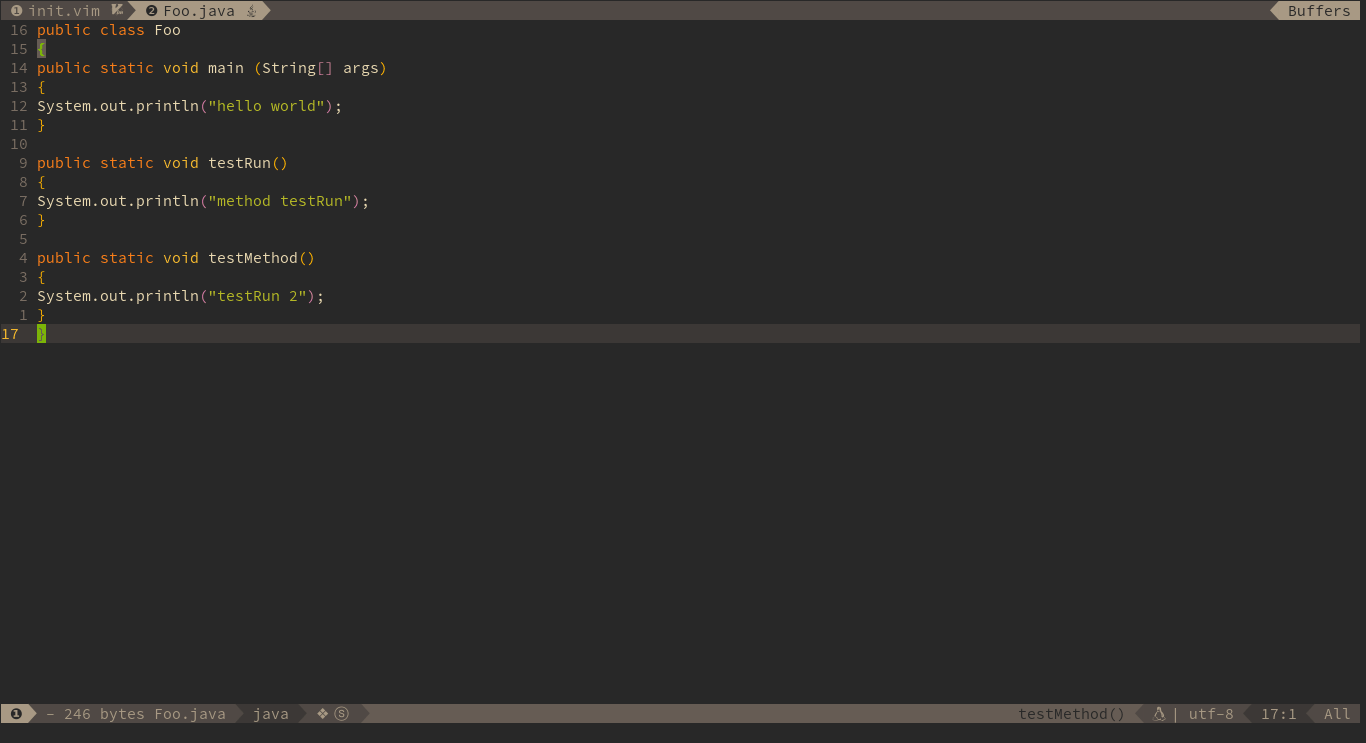
|
|
|
|
|
|
|
|
|
|
|
|
### 交互式编程
|
|
|
|
|
|
|
|
|
|
|
|
jdk9 引入了 `jshell`,让 java 的交互式编程成为了可能,在 SpaceVim 里,可以通过快捷键 `SPC l s i` 其同该功能。REPL 窗口打开后,
|
|
|
|
|
|
可以通过 `SPC l s l` 和 `SPC l s s` 等快捷键发送代码给 jshell,目前支持发送当前行、选中内容及整个文件内容。
|
|
|
|
|
|
|
|
|
|
|
|
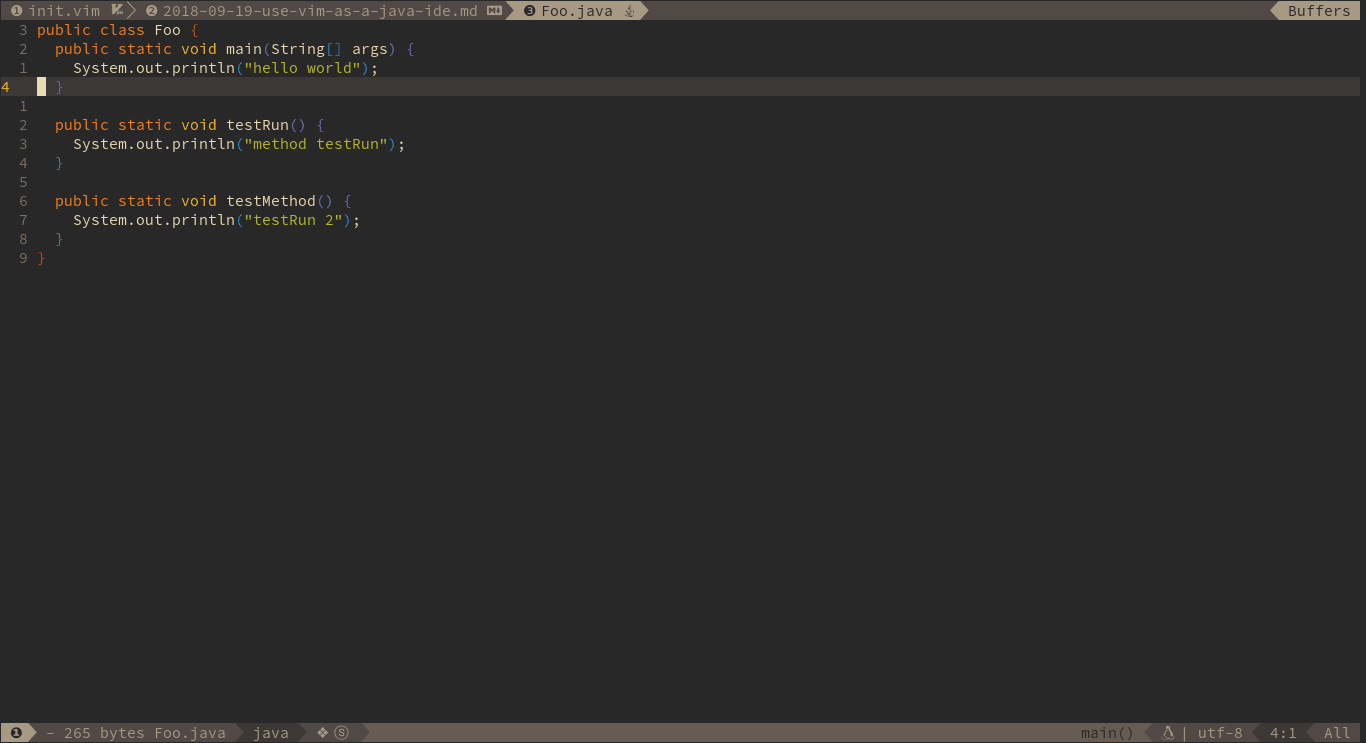
|
|
|
|
|
|
|
|
|
|
|
|
|